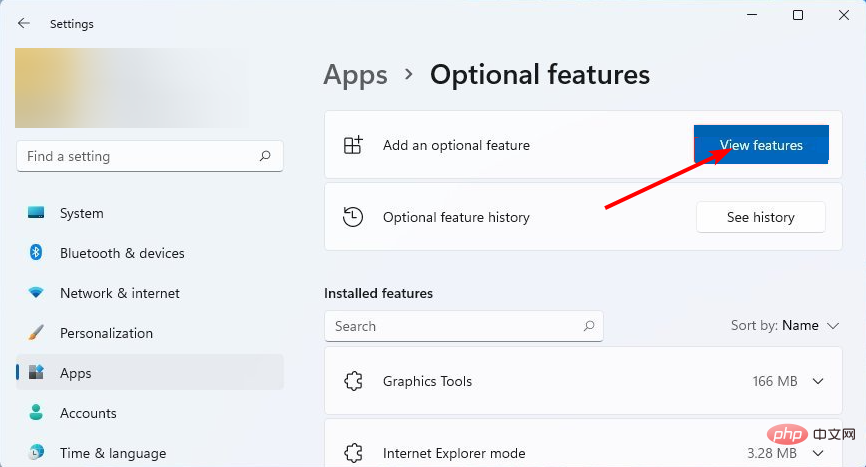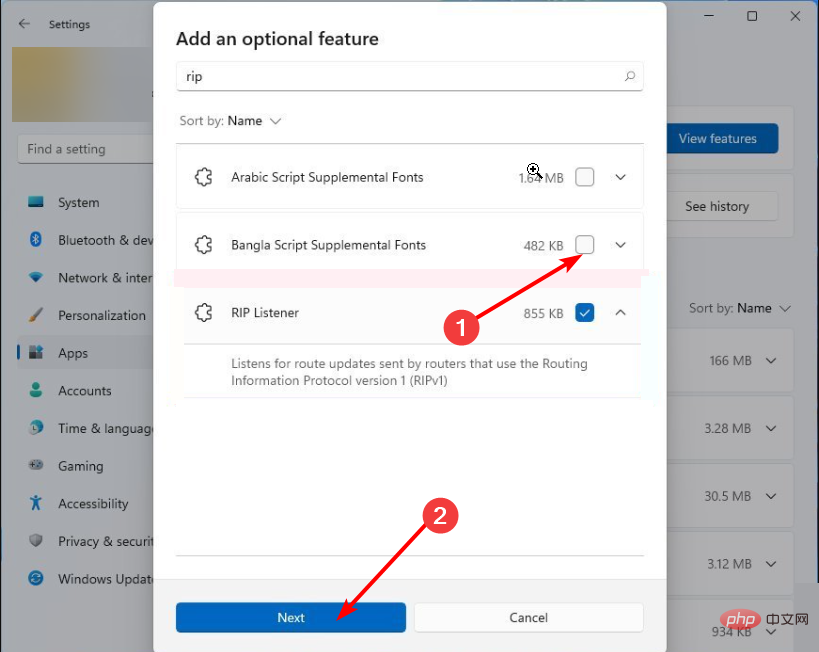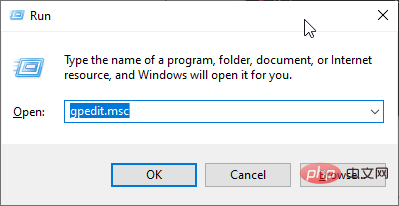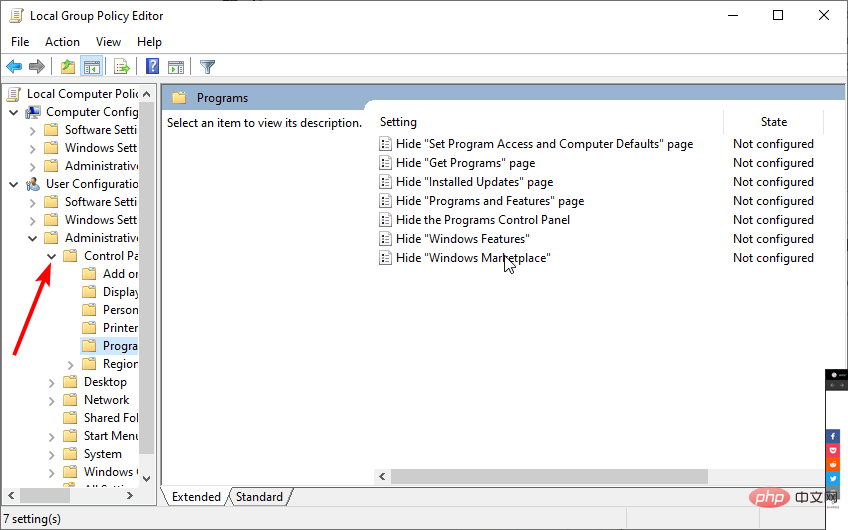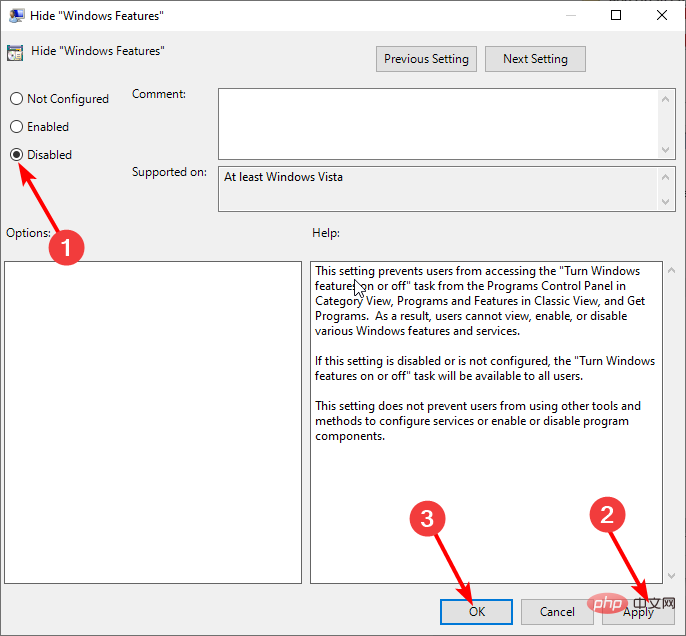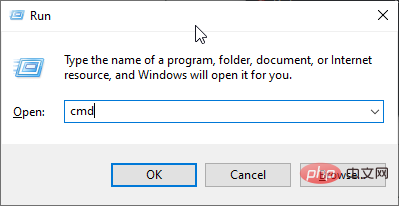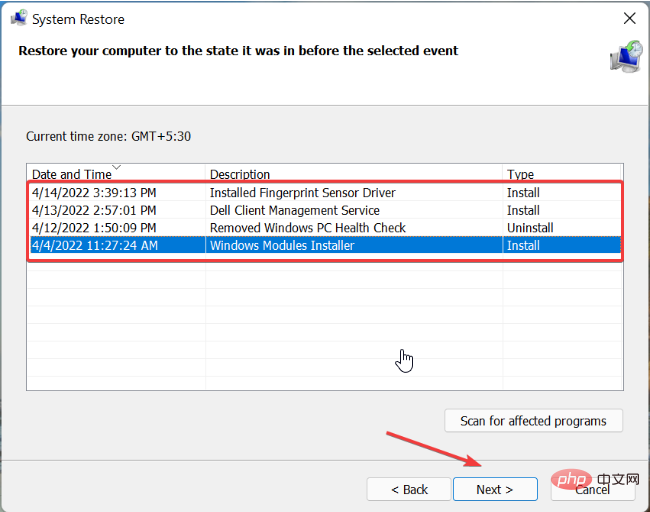Ciri pilihan Windows 11 kosong: Apa yang perlu dilakukan?
Ciri pilihan Windows 11 terbaik membolehkan anda memanfaatkan potensi besar PC anda. Anda boleh mengaktifkan ciri produktiviti dan mendapatkan lebih banyak ciri.
Jadi boleh menjengkelkan apabila tiba-tiba melihat tetapan ini kosong apabila anda memerlukannya. Ciri tertentu menjadi kosong, daripada tetapan sistem yang rosak kepada fail yang hilang dan rosak.
Walau apa pun puncanya, kami telah mengumpulkan tujuh pembetulan mudah tetapi berkesan untuk membantu anda memulihkan ciri pilihan Windows 11.
Mengapa kotak fungsi Windows kosong?
Terdapat banyak sebab mengapa kotak ciri pilihan dalam Windows 11 kosong. Berikut ialah beberapa yang popular:
- Ralat tetapan.
- Stor komponen yang mengandungi maklumat tentang fungsi Windows rosak.
- Fail sistem rosak.
Bagaimana untuk mendayakan ciri pilihan dalam Windows 11?
- Tekan kekunci Windows + I untuk membuka Tetapan.
- Pilih pilihan "Aplikasi ".
- Pilih ciri pilihan.

- Klik butang Lihat Ciri di hadapan Tambah Ciri Pilihan.


- Pilih mana-mana ciri pilihan yang anda mahu pasang dan klik butang "Seterusnya ".

- Akhir sekali, klik butang Pasang untuk melengkapkan proses.
Bagaimana untuk membetulkan Hidupkan atau matikan ciri Windows sebagai kosong?
1. Tetapkan pemasang modul Windows kepada automatik
- Tekan Windows + R kunci untuk membuka utiliti jalankan.
- Taip services.msc dalam kotak carian dan tekan Enter .key.

- Tatal ke bawah dalam tetingkap Perkhidmatan dan pilih Pemasang Modul Windows.

- Klik senarai lungsur sebelum "Jenis permulaan" dan pilih Automatik.
- Sekarang, klik pada butang OK untuk menyimpan perubahan.

Ciri pilihan Windows 11 kosong mungkin disebabkan oleh menyediakan pemasang Modul Windows secara manual. Ini kerana ciri ini bertanggungjawab untuk memasang kemas kini Windows dan ciri lain.
2. Lumpuhkan fungsi tetingkap tersembunyi
- Mulakan utiliti jalankan, taip gpedit.msc dalam kotak "Run", dan kemudian tekan Masukkan.

- Pilih Konfigurasi Pengguna dalam anak tetingkap kiri, kemudian pilih Templat Pentadbiran.

- Pilih pilihan Panel Kawalan.

- Sekarang, pilih "Program ".
- Klik dua kali pada pilihan sembunyikan "Ciri Windows" .

- Semak butang radio Lumpuhkan.
- Akhir sekali, klik Mohon dan kemudian Ok.

Pembetulan ini akan membantu jika ciri pilihan Windows 11 kosong pada akaun pengguna dan hadir pada akaun pengguna lain Digunakan untuk menetapkan dasar kumpulan tempatan supaya ia tersedia pada semua akaun pengguna.
3. Lakukan imbasan SFC
- Mulakan utiliti jalankan.

- Taip cmd dan tekan Enter.

- Salin kod di bawah dalam tetingkap command prompt dan klik Masukkan.
sfc/scannow
Ciri pilihan Windows mungkin tidak dimuatkan kerana fail rosak atau tiada. Pemeriksa Fail Sistem (SFC) harus membantu mengimbas dan memulihkan fail.
4. Lakukan imbasan DISM
- Tekan Windows + R untuk membuka serentak Jalankan utiliti.

- Taip cmd dalam kotak run dan klik Enter .key.

- Salin kod di bawah ke dalam tetingkap command prompt dan tekan Enter.
DISM/Online/Cleanup-image/Restorehealth
Petua Pakar:
Sesetengah masalah PC sukar diselesaikan, terutamanya apabila ia melibatkan repositori yang rosak atau kehilangan fail Windows. Jika anda menghadapi masalah membetulkan ralat, sistem anda mungkin rosak sebahagiannya.
Kami mengesyorkan memasang Retoro, alat yang akan mengimbas mesin anda dan menentukan kerosakannya.
Klik di sini untuk memuat turun dan mula membaiki.
Imbasan DISM membantu mengimbas dan membaiki fail rosak yang mungkin menghalang ciri pilihan Windows 11 daripada dimuatkan. Tunggu imbasan dan pembaikan selesai dan kemudian mulakan semula PC anda untuk membuat perubahan.
5. Cipta akaun pentadbir baharu
Ciri pilihan mungkin tidak dimuatkan kerana akaun pentadbir yang tidak berfungsi. Dalam kes ini, anda perlu mencuba menggunakan akaun lain untuk membuat perubahan.
Walau bagaimanapun, anda memerlukan akaun pentadbir untuk mengakses ciri pilihan. Oleh itu, anda perlu menukar akaun lain kepada pentadbir pada Windows 11.
6. Padamkan nilai pendaftaran kotor yang disimpan
- Buka command prompt.

- Taip cmd dan tekan Enter.

- Taip arahan berikut, kemudian Tekan Enter .key.
reg delete HKLMCOMPONENTS /v StoreDirty
7. Pulihkan sistem
- Mulakan utiliti jalankan, taip rstrui.exe, dan klik Masukkan .

- Klik butang Seterusnya.

- Sekarang, pilih titik pemulihan daripada pilihan yang ditunjukkan.

- Semak sama ada butirannya betul dan klik Selesai.

Ini adalah pilihan terakhir jika semua pembaikan lain gagal. Anda akan dipulihkan kepada masa apabila ciri pilihan Windows 11 kali terakhir berfungsi.
Apakah ciri Windows 11 yang tiada daripada Windows 10?
Sekumpulan ciri wujud pada Windows 10 tetapi kini tiada pada Windows 11. Berikut adalah beberapa perkara yang perlu diberi perhatian:
- Keupayaan untuk mengalihkan bar tugas.
- Seret dan lepaskan fail untuk dibuka dalam apl pada bar tugas.
- Status pantas pada skrin kunci.
- Perayauan kertas dinding desktop apabila log masuk dengan akaun Microsoft.
Atas ialah kandungan terperinci Ciri pilihan Windows 11 kosong: Apa yang perlu dilakukan?. Untuk maklumat lanjut, sila ikut artikel berkaitan lain di laman web China PHP!

Alat AI Hot

Undresser.AI Undress
Apl berkuasa AI untuk mencipta foto bogel yang realistik

AI Clothes Remover
Alat AI dalam talian untuk mengeluarkan pakaian daripada foto.

Undress AI Tool
Gambar buka pakaian secara percuma

Clothoff.io
Penyingkiran pakaian AI

AI Hentai Generator
Menjana ai hentai secara percuma.

Artikel Panas

Alat panas

Notepad++7.3.1
Editor kod yang mudah digunakan dan percuma

SublimeText3 versi Cina
Versi Cina, sangat mudah digunakan

Hantar Studio 13.0.1
Persekitaran pembangunan bersepadu PHP yang berkuasa

Dreamweaver CS6
Alat pembangunan web visual

SublimeText3 versi Mac
Perisian penyuntingan kod peringkat Tuhan (SublimeText3)

Topik panas
 1377
1377
 52
52
 Windows 11 tidak dapat mengemas kini partition simpanan sistem: 3 petua
Apr 26, 2023 pm 03:13 PM
Windows 11 tidak dapat mengemas kini partition simpanan sistem: 3 petua
Apr 26, 2023 pm 03:13 PM
Semasa mengemas kini Windows 11 atau menaik taraf daripada Windows 10 kepada Windows 11, anda mungkin menghadapi ralat Wecouldnotupdatesystemreservedpartition. Ini mungkin disertakan dengan kod ralat 0xc1900104, 0x800f0922 atau 0xc1900201. Apakah yang menyebabkan ralat partition reserved system? Ini mungkin disebabkan oleh System Reserved Partition (SRP) penuh yang tidak boleh ditulis lagi. Selain itu, beberapa aplikasi keselamatan dan antivirus pihak ketiga menulis kepada SRP dan boleh mengisinya dengan cepat. Dwi but dengan Linux juga boleh menjadi punca ralat. Selain itu, jika anda
 7 Cara untuk Membetulkan Ralat Penafian Akses Pencetak dalam Windows 11
May 10, 2023 pm 03:43 PM
7 Cara untuk Membetulkan Ralat Penafian Akses Pencetak dalam Windows 11
May 10, 2023 pm 03:43 PM
Menyambungkan komputer Windows anda ke peranti luaran seperti pencetak boleh memudahkan anda. Walau bagaimanapun, anda mungkin menghadapi beberapa masalah apabila cuba mengumpul komputer daripada peranti luaran seperti pencetak. Pengguna mengadu tentang akses pencetak Windows 11 yang dinafikan ralat. Banyak situasi boleh menyebabkan isu ini, termasuk isu perkakasan, isu pemacu dan banyak lagi. Oleh itu, artikel ini akan membincangkan punca masalah dan cara menyelesaikannya. Ralat dinafikan akses pencetak Windows 11 menghalang anda daripada menggunakan pencetak untuk melakukan sebarang tindakan pada komputer anda. Ini menunjukkan bahawa tiada sambungan yang baik antara komputer dan pencetak. Begitu juga, ralat pencetak boleh menyebabkan Windows tidak dapat menyambung ke pencetak ralat Access Denied 0x0000011b.
 Bagaimana untuk membetulkan anak tetingkap pratonton tidak berfungsi dalam Windows 11
Apr 24, 2023 pm 06:46 PM
Bagaimana untuk membetulkan anak tetingkap pratonton tidak berfungsi dalam Windows 11
Apr 24, 2023 pm 06:46 PM
Salah satu ciri yang disertakan dengan Windows File Explorer ialah anak tetingkap pratonton, yang memaparkan pratonton fail yang anda pilih. Ini bermakna anda boleh melihat kandungan fail sebelum membukanya. Anak tetingkap pratonton File Explorer menyediakan pratonton untuk jenis fail yang berbeza seperti dokumen berkaitan Pejabat, PDF, fail teks, imej dan video. Ia biasanya berfungsi dengan baik, tetapi kadangkala pratonton fail tidak tersedia. Baru-baru ini, ramai pengguna Windows 11 telah membangkitkan isu bahawa anak tetingkap pratonton File Explorer tidak berfungsi dan mereka tidak dapat melihat pratonton fail. Adakah anda menghadapi isu anak tetingkap pratonton tidak berfungsi pada komputer Windows anda? Kemudian, teruskan membaca artikel ini. Di sini kami telah menyusun senarai pembetulan yang boleh membantu anda membetulkannya
 Betulkan: Pemberitahuan Alat Snipping hilang dalam Windows 11, 10
May 16, 2023 pm 06:34 PM
Betulkan: Pemberitahuan Alat Snipping hilang dalam Windows 11, 10
May 16, 2023 pm 06:34 PM
Snip&Sketch ialah alat tangkapan skrin Windows yang sangat baik. Microsoft telah menambah banyak ciri dan pintasan hebat baharu untuk menjadikan alat ini hampir sangat diperlukan untuk pengguna. Walau bagaimanapun, anda mungkin menyedari masalah selepas mengambil tangkapan skrin, pemberitahuan pratonton tidak muncul dalam panel pemberitahuan! Terdapat banyak sebab yang boleh menjadi punca masalah. Jadi, tidak perlu membuang lebih banyak masa, ikuti sahaja penyelesaian ini untuk mencari penyelesaian yang cepat. Betulkan 1 – Semak tetapan pemberitahuan Anda mungkin telah menyekat tetapan pemberitahuan Snip & Sketch. 1. Anda perlu membuka tetapan. Jadi, tekan kekunci Windows + kekunci I serentak. 2. Sekarang, pergi ke "Sistem" dari anak tetingkap kiri. 3. Di sebelah kanan, klik Semua Pilihan
 3 Cara untuk Membetulkan Ralat 740 Apabila Menambah Pencetak dalam Windows 11
Apr 22, 2023 pm 12:04 PM
3 Cara untuk Membetulkan Ralat 740 Apabila Menambah Pencetak dalam Windows 11
Apr 22, 2023 pm 12:04 PM
Tidak boleh menambah pencetak pada Windows 11? Jika anda menghadapi ralat 740 semasa menambahkan pencetak pada PC Windows 11 anda, anda tidak bersendirian. Ia sering membuatkan anda tertanya-tanya, adakah pencetak anda akan berfungsi dengan Windows 11? Ini adalah ralat biasa dan mesej berbunyi - Ini tidak berfungsi. Kami tidak boleh memasang pencetak ini pada masa ini. Sila cuba sebentar lagi atau hubungi pentadbir rangkaian anda untuk mendapatkan bantuan. Pepijat: #740. Tetapi, untuk melegakan anda, ini bermakna anda perlu mempunyai hak pentadbir yang diperlukan untuk menambah pencetak. Selain itu, anda mungkin melihat mesej - Operasi yang diminta memerlukan ketinggian: Ralat 740. Ralat ini menghalang anda daripada menjalankan aplikasi atau mengakses fail pada peranti storan anda
 Ghost Spectre Windows 11 Superlite: Panduan Muat Turun dan Pemasangan
May 05, 2023 am 09:10 AM
Ghost Spectre Windows 11 Superlite: Panduan Muat Turun dan Pemasangan
May 05, 2023 am 09:10 AM
Mengemas kini sistem pengendalian kepada Windows 11 terbaharu menimbulkan cabaran bagi kebanyakan PC kerana keperluan sistem yang tidak mencukupi. Oleh itu, Microsoft mengeluarkan versi yang diubah suai, GhostSpectreWindows11Superlite, serasi dengan setiap PC. Oleh itu, kami akan membincangkan cara memuat turun dan memasangnya. Begitu juga, jika PC anda memenuhi keperluan sistem Windows 11, anda boleh membaca lebih lanjut tentang mendapatkan ISO tersuai Windows 11. Apakah Ghost Windows 11? GhostSpectreWindows11 ialah versi diubah suai yang dipanggil LightWindows11. Ini kerana yang dipasang
 Bagaimana untuk mendayakan mod pembangun dalam Windows 11
Apr 25, 2023 pm 10:58 PM
Bagaimana untuk mendayakan mod pembangun dalam Windows 11
Apr 25, 2023 pm 10:58 PM
Microsoft telah mengumumkan ciri baharu bersama Windows 10 yang dipanggil Mod Pembangun, yang turut hadir dalam Windows 11. Ini sangat penting untuk semua pembangun yang mengodkan pembangunan perisian pada Windows PC dan mahu menggunakannya ke peranti lain. Untuk menambah baik persekitaran pengekodan, pengguna mesti mendayakan mod pembangun pada sistem Windows, yang membolehkan pengguna mendapat manfaat daripada bantuan yang dipertingkatkan dalam menulis, menguji dan menggunakan kod. Pengguna mesti memastikan bahawa mod pembangun didayakan bukan sahaja pada mesin Windows tempat pengekodan dilakukan, tetapi juga pada peranti di mana ia digunakan dan diuji. Jika anda baru dalam pengekodan dan ingin memanfaatkan sepenuhnya ciri ini, teruskan membaca artikel ini yang akan membimbing anda bagaimana
 Selesaikan isu di mana bahasa paparan Windows 11 tidak boleh ditukar
May 07, 2023 am 10:10 AM
Selesaikan isu di mana bahasa paparan Windows 11 tidak boleh ditukar
May 07, 2023 am 10:10 AM
Bahasa paparan ialah bahasa bahagian hadapan di mana pengguna boleh membaca dan melihat kandungan skrin sistem. Windows 11 mengeluarkan versi yang dikemas kini dengan kerap, tetapi kadangkala ini menyebabkan beberapa perkara yang tidak dijangka berubah. Ramai pengguna Windows telah melihat perubahan dalam sistem Windows 11 di mana mereka tidak boleh menukar bahasa paparan mereka. Mereka tidak pasti mengapa ini berlaku. Kami mengesyaki ini mungkin disebabkan oleh versi Windows terkini yang dipasang pada sistem atau mempunyai tetapan penyegerakan yang didayakan untuk mengingati pilihan untuk peranti yang berbeza. Jangan risau jika anda menghadapi masalah sedemikian apabila menukar bahasa paparan. Dalam artikel ini, kami telah menerangkan di bawah beberapa penyelesaian yang akan membantu pengguna menyelesaikan isu ini dan dapat menukar bahasa paparan. membina